 Trước thông tin Hệ thống giáo dục Vinschool tăng học phí ở cả 3 cấp, nhiều phụ huynh phản ứng. Trường khẳng định tăng học phí để cải cách, nâng tầm 3 lĩnh vực.
Trước thông tin Hệ thống giáo dục Vinschool tăng học phí ở cả 3 cấp, nhiều phụ huynh phản ứng. Trường khẳng định tăng học phí để cải cách, nâng tầm 3 lĩnh vực.Thông tin tăng học phí nói trên nằm trong Định hướng và phát triển nâng tầm giáo dục, được Vinschool gửi đến phụ huynh hôm 22/9/2017. Cụ thể, mức học phí sẽ được tăng ở cả 3 cấp học là Tiểu học, THCS và THPT cho ba năm học (2018-2019, 2019-2020, 2020-2021) và giữ nguyên trong 2 năm học tiếp theo ở lộ trình 5 năm học.
Một số phụ huynh có con theo học tại Vinschool cho rằng, việc tăng học phí này là không hợp lý.
Để rộng đường dư luận, VietNamNet có cuộc phỏng vấn bà Phan Hà Thủy- Tổng giám đốc Hệ thống giáo dục Vinschool.
1 năm nữa mới tăng học phí
- Thưa bà, tại sao Vinschool lại tăng học phí đột ngột như vậy?
Tôi xin khẳng định là học phí mới chỉ áp dụng từ tháng 9/2018, tức còn khoảng 1 năm nữa. Mức học phí mới cũng chỉ áp dụng với học sinh sẽ gia nhập Vinschool vào năm sau nên không có chuyện đột ngột. Còn các học sinh đang theo học hiện nay, bao gồm cả khối mầm non, mức tăng sẽ được giãn cách trong 3 năm. Năm thứ 4, thứ 5 Vinschool cam kết không tăng. Như vậy, tính trung bình trong năm, mỗi năm Vinschool chỉ tăng học phí từ gần 13% - 20% một năm, trong khi chất lượng tăng vượt trội.

|
Bà Phan Hà Thủy - Tổng giám đốc Hệ thống giáo dục Vinschool |
- Nhưng phụ huynh cho rằng thực tế tăng gần gấp đôi (tăng 4,2 triệu ở cấp THPT), nhà trường lý giải như thế nào về điều này?
Như tôi đã phân tích ở trên, mức học phí mới này chỉ áp dụng ngay cho học sinh mới gia nhập Vinschool vào năm sau. Còn các học sinh đang theo học sẽ được giãn cách, tăng dần trong 3 năm tới. Ngoài ra, tôi muốn nhấn mạnh về bản chất đây không phải việc tăng học phí đơn thuần. Chúng tôi đang không tăng học phí trên nền chương trình và chất lượng giáo dục như trước, mà đây là việc cải cách để nâng cấp chất lượng trên toàn hệ thống.
Thực tế, trong kế hoạch tài chính được lập trong 5 năm tới, Vinschool sẽ không lấy bất cứ một đồng lợi nhuận nào. Ngay cả mức học phí áp dụng cho học sinh mới trong năm học 2018-2019 cũng căn cứ dựa trên điểm hoà vốn, chứ hệ thống hoàn toàn không có lãi với mức học phí này.
Riêng cấp 3 nhà trường sẽ đưa vào các môn lựa chọn cho học sinh theo năng khiếu và định hướng nghề nghiệp, cũng như tăng cường tư vấn hướng nghiệp và các hoạt động thực tập trải nghiệm trước khi các con chọn ngành nghề cho tương lai. Do vậy mức đầu tư tăng cao hơn các cấp học khác
- Bà có thể đưa ra cơ sở tăng học phí không?
Việc cải cách nâng tầm lần này chúng tôi tập trung làm đồng bộ trên cả 3 lĩnh vực chính: nâng cấp và bổ sung các nội dung mới vào chương trình giáo dục dành cho học sinh; nâng tiêu chuẩn và chế độ đãi ngộ cho các giáo viên để sàng lọc, tuyển chọn các giáo viên giỏi, giáo viên nước ngoài; và nâng cấp cơ sở vật chất cũng như chất lượng dịch vụ học đường.
- Ngay sau khi thông tin được công bố, nhiều phụ huynh bày tỏ sự bức xúc, không đồng tình về việc tăng học phí. Trường có tiếp tục tăng học phí như công bố không?
Chúng tôi đã tổ chức đối thoại với đại diện ban phụ huynh và tiếp tục giải đáp thông qua cuộc giao lưu trực tuyến với phụ huynh. Vinschool luôn xử lý vấn đề trên tinh thần cầu thị nhưng cũng luôn kiên định đi theo định hướng và triết lý giáo dục đã đặt ra từ đầu. Chúng tôi tin rằng nhiều phụ huynh hiểu, chia sẻ mục tiêu và sẵn sàng đồng hành cùng Vinschool trong lộ trình phát triển mới
- Vậy Vingroup có hỗ trợ gì cho phụ huynh không?
Ở hệ nâng cao, với học sinh có thành tích học tập đặc biệt xuất sắc, gia đình có hoàn cảnh đặc biệt khó khăn, không đủ chi phí theo học thì hàng năm, nhà trường sẽ dành ra 50 suất miễn 100% học phí và 50 suất giảm 50% học phí (tùy vào mức độ xuất sắc, nhà trường sẽ xem xét). Ở hệ tiêu chuẩn, thứ nhất, học sinh xuất sắc, nhà có hoàn cảnh khó khăn, sẽ có 100 suất giảm 30% học phí. Thứ hai, đối với học sinh có đủ tiêu chuẩn theo học mà gia đình có 3 cháu trở lên, từ cháu thứ 3 trở lên sẽ được giảm 30% học phí.
Chất lượng giáo dục sẽ lên tầm cao mới
- Thưa bà, việc tăng học phí có đồng nghĩa với chất lượng giáo dục được tăng lên?
Việc nâng cấp chất lượng giáo dục được triển khai trên toàn hệ thống Vinschool. Cụ thể, học sinh hệ Song ngữ chuyển thành hệ Nâng cao sẽ được tăng thời lượng giảng dạy bằng tiếng Anh với Giáo viên nước ngoài gấp đôi từ 10 lên 20 tiết/tuần, bậc Trung học cơ sở tăng từ 12 tiết lên 22 tiết/tuần. Số môn Cambridge được tăng từ 3 môn lên 5 môn.
Hệ Chuẩn Vinschool cũng tăng 50% từ 8 lên 12 tiết và tăng tỷ lệ các tiết tiếng Anh với Giáo viên nước ngoài (100% từ 3 lên 6 tiết).
Về chất lượng giáo viên, chúng tôi tăng tỷ lệ giáo viên tinh hoa, giáo viên giỏi lên; giảm số tiết dạy để tăng thời gian quản lý học sinh, chuẩn bị bài giảng và tham gia đào tạo nâng cấp chất lượng trong khi số tiết học không giảm. Sĩ số lớp Hệ chuẩn cũng giảm từ 35 học sinh/lớp xuống còn 30 học sinh/ lớp, còn Hệ Nâng cao duy trì 25 học sinh 1 lớp nhằm nâng cao chất lượng giảng dạy. Ngoài ra, Vinschool tăng chi phí vận hành để nâng cao chất lượng dịch vụ, xây dựng cơ sở vật chất mới như trường học, sân chơi, hồ bơi, tăng nhân viên hỗ trợ….
- Nhưng, chất lượng giáo dục của Vinshool hiện được kiểm định như thế nào thưa bà?
Theo lộ trình, Vinschool đặt mục tiêu đến tháng 12/2020 các trường Vinschool thuộc Hệ Nâng cao sẽ được kiểm định bởi Hội đồng các trường quốc tế CIS (Council of International Schools). Sau đó tiến dần áp dụng kiểm định cho Hệ Chuẩn Vinschool. Hiện nay đã có hơn 700 trường phổ thông trên toàn thế giới được kiểm định bởi CIS và đều là những trường có chất lượng giáo dục cao mang đẳng cấp quốc tế. Top 500 trường đại học trên Thế giới luôn dành ưu tiên nhận học sinh từ các trường được kiểm định bởi CIS, đây là một ưu thế rất lớn cho hệ tú tài Vinschool.
Hiện chúng tôi đang trong quá trình làm thủ tục kiểm định và sẽ phải đi theo các tiêu chuẩn mà CIS đặt ra. Dự kiến. tháng 12/2017, CIS sẽ làm việc với Vinschool để đánh giá trường theo các tiêu chí đã có và đưa Vinschool vào danh sách thành viên của tổ chức CIS.
- Xin cảm ơn bà!
Duy Linh(thực hiện)
" width="175" height="115" alt="Vinschool giải thích lý do tăng học phí" />

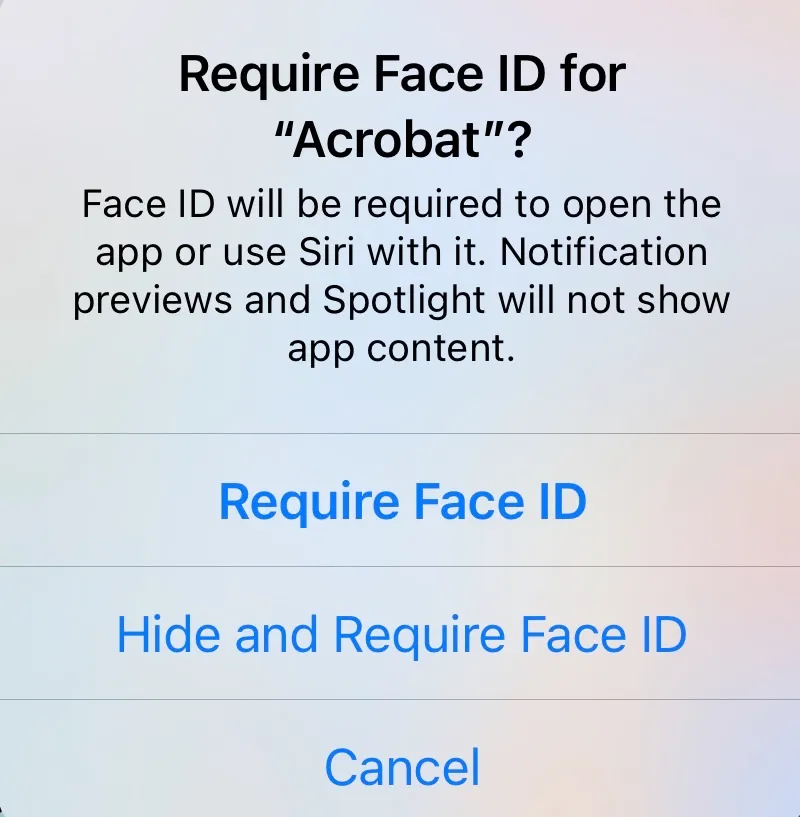
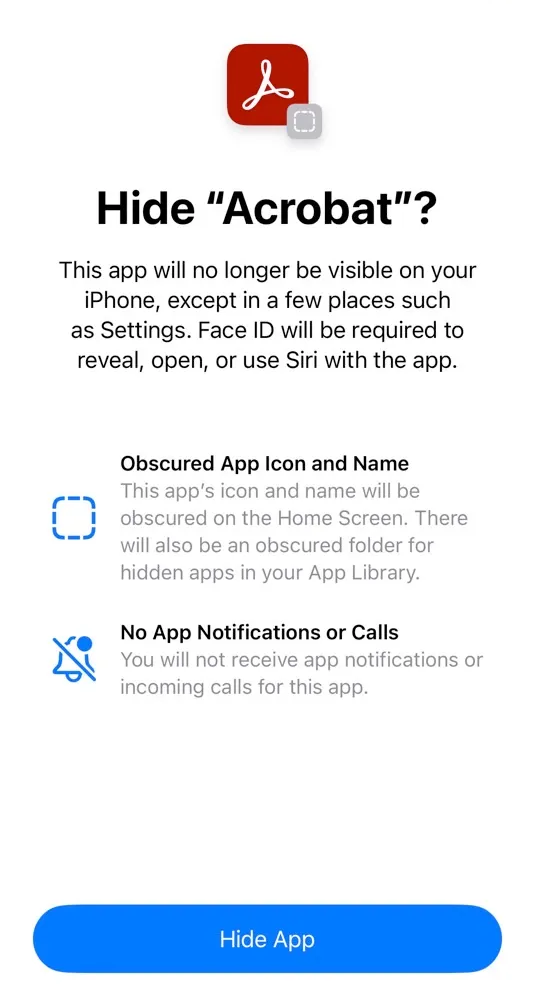
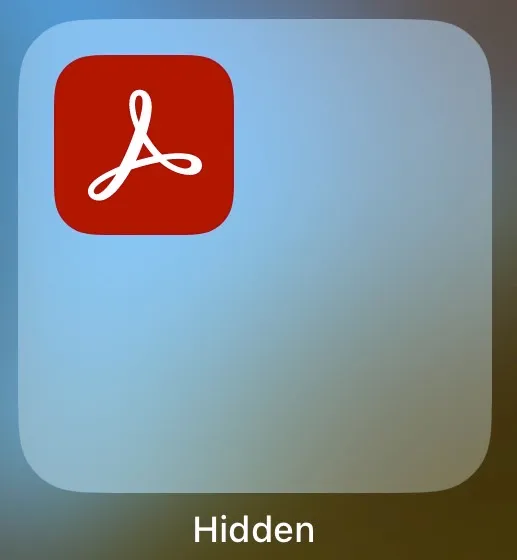
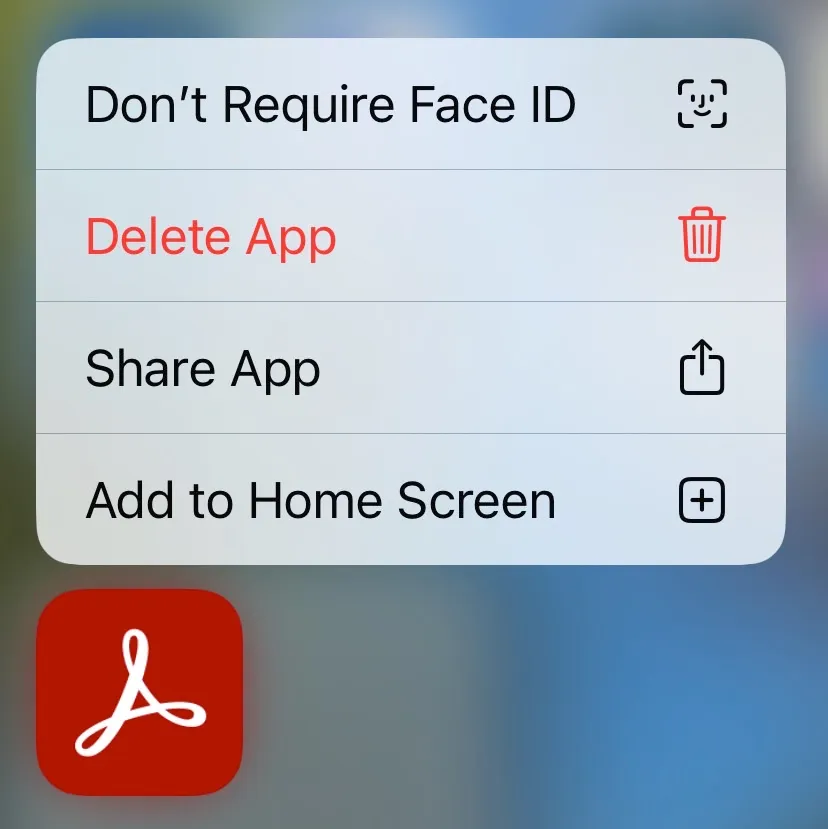



 相关文章
相关文章







 Tâm sự của nữ diễn viên đóng vai gái mát xa bị ghét nhất 'Hành trình công lý'Phương My - nữ diễn viên đóng Huyền - cô gái làm nghề mát xa trong 'Hành trình công lý' nói lúc đầu cô dự đoán là vai của mình sẽ bị ghét nhưng không ngờ là bị ghét nhất phim." width="175" height="115" alt="Hồng Diễm mắng Thu Quỳnh ngồi lún cả đầu xe sang" />
Tâm sự của nữ diễn viên đóng vai gái mát xa bị ghét nhất 'Hành trình công lý'Phương My - nữ diễn viên đóng Huyền - cô gái làm nghề mát xa trong 'Hành trình công lý' nói lúc đầu cô dự đoán là vai của mình sẽ bị ghét nhưng không ngờ là bị ghét nhất phim." width="175" height="115" alt="Hồng Diễm mắng Thu Quỳnh ngồi lún cả đầu xe sang" />
 精彩导读
精彩导读









 热门资讯
热门资讯 关注我们
关注我们
